ウィンドウドロップシャドウをオフにする
Windows 10では、システムのグラフィカルな「エクスペリエンス」の一部として、実際のウィンドウが表示されるたびにドロップシャドウを含めることがあります。ドロップシャドウの目的は、要素(この場合はウィンドウ)を与えることです
ある程度の深さがあるため、背後にあるものから少し「ポップ」にします。デスクトップの背景色を白にしてからウィンドウを見ると、ドロップシャドウが最も見やすくなります。 (図1を参照)
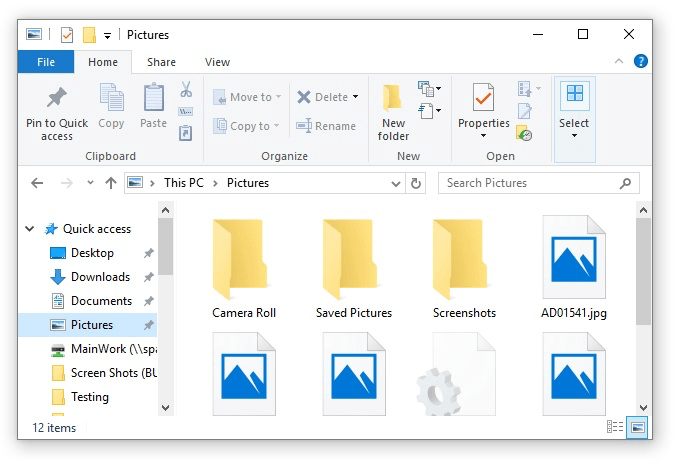
図1.ウィンドウとそのドロップシャドウ。
少し調べてみると、ウィンドウがアクティブかどうかによって、ドロップシャドウのサイズが異なることがわかります。
(非アクティブなウィンドウのドロップシャドウは、アクティブなウィンドウよりも小さくなります。)
これらのドロップシャドウは、純粋に美的理由でWindowsによって追加されます。一部の人々は、見栄えが良いと考えています。ただし、背景が非常に明るい場合(すでに説明した白い背景など)を除いて、ドロップシャドウに気付かない場合もあります。このような場合、ドロップシャドウはあまり追加されず、Windowsに必要なコンピューティングオーバーヘッドにわずかなビットを追加するだけです。
ドロップシャドウが不要だと思っている場合は、次の手順でドロップシャドウをオフにできます。
。 linkコントロールパネルを表示。
。 [システムとセキュリティ]リンクをクリックします。
。 [システム]リンクをクリックします。
。画面の左側にある[詳細設定]オプションをクリックします。
Windowsに[システムのプロパティ]ダイアログボックスが表示されます。
。 [詳細設定]タブが表示されていることを確認します。 (図2を参照)
。 [詳細設定]タブには3つの[設定]ボタンがあることに注意してください。 [パフォーマンス]見出しのすぐ下にあるものをクリックする必要があります。 Windowsに[パフォーマンスオプション]ダイアログボックスが表示されます。
。 [視覚効果]タブが選択されていることを確認します。 (図3を参照)
。オプションのリストをスクロールして、[Windowsでシャドウを表示]というオプションを見つけます。このオプションの横にあるチェックボックスをオフにします。
。 [OK]ボタンをクリックして変更を受け入れ、[パフォーマンスオプション]ダイアログボックスを閉じます。
。システムでまだ開いている可能性のある他のダイアログボックスをすべて閉じます。
変更はすぐに行われます。システムを再起動する必要はありません。
このヒント(5137)はWindows10に適用されます。